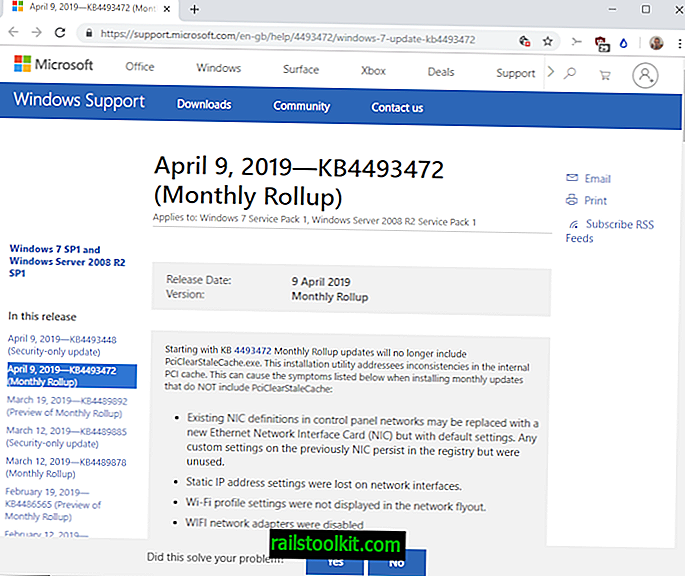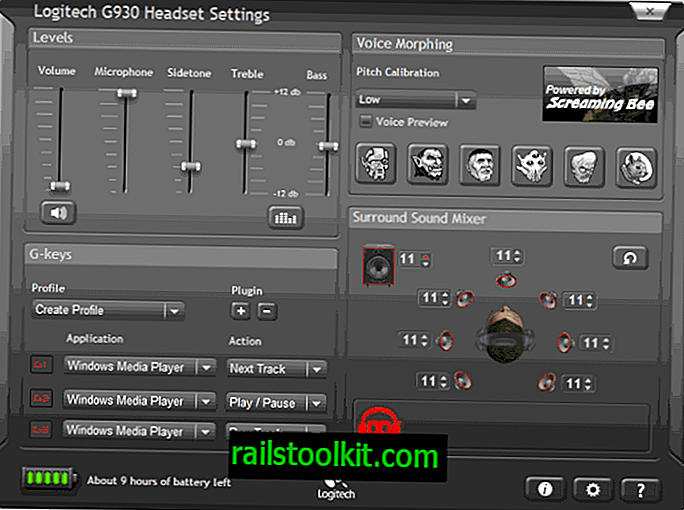KeePass Password Safe este un manager gratuit de parole open source pentru Windows; porturile managerului de parole sunt disponibile și pentru Linux, Mac OS X, Android, iOS și alte sisteme.
Revizuirea se concentrează pe versiunea Windows a KeePass, și în special în versiunea 2.x, deoarece oferă mai multe caracteristici.
Parolele sunt utilizate aproape peste tot pe Internetul de astăzi și chiar pe dispozitivele locale; vă conectați pe dispozitivele dvs. folosind o parolă, un pin sau alte opțiuni de autentificare și aveți nevoie de parole pentru aproape orice serviciu de pe Internet.
Unele programe de internet, de exemplu, browsere web, au funcționalitate de salvare a parolei. Utilizatorii pot instala extensii de browser pentru a îmbunătăți funcționalitatea de bază și pot utiliza programe sau aplicații desktop pentru asta.
Administratorii de parole pot fi împărțiți în trei grupuri: online, local sau mixt. Administratorii de parole online utilizează stocarea în cloud pentru a sincroniza date. LastPass este un exemplu tipic de serviciu online. Administratorii de parole locale rulează pe dispozitivul local și stochează datele pe dispozitiv în mod implicit și nu în cloud.
Administratorii de parole mixte acceptă ambele caracteristici și oferă utilizatorului posibilitatea de a alege opțiunea cea mai potrivită. KeePass se încadrează în categoria mixtă, chiar dacă își stochează bazele de date local în mod implicit.
KeePass Password Safe

KeePass vine ca versiune portabilă și versiune de configurare. Puteți pune versiunea portabilă a software-ului pe o unitate USB Flash pentru a o transporta cu dvs.; funcționalitatea ambelor versiuni este identică.
KeePass afișează o interfață goală atunci când o porniți pentru prima dată; acest lucru poate fi un pic confuz pentru utilizatorii noi, deoarece nu este clar în mod direct ce trebuie să faceți pentru a începe.
Primul lucru pe care trebuie să-l faci este să creezi o bază de date nouă. Baza de date stochează date precum parole și alte informații. Este criptat și poate fi deschis doar din cadrul KeePass sau din programele compatibile.
KeePass poate încărca mai multe baze de date, care este o caracteristică excelentă a programului, deoarece puteți separa date dacă utilizați baze de date diferite pentru acesta.
Crearea unei noi baze de date cu parole este simplă, dar necesită mai multă interacțiune cu utilizatorii și oferă mai multe opțiuni decât crearea unui cont nou pentru un manager de parole online:
- Selectați numele și locația fișierului bazei de date cu parole din sistem.
- Selectați o parolă principală pentru a o proteja.
- Opțiunile avansate adaugă fișierele de cheie și opțiunile de autentificare a contului de utilizator Windows pe care le puteți utiliza în loc sau împreună.
- Personalizați preferințele de securitate ale bazei de date: alegeți un algoritm de criptare, setați funcții de derivare a cheilor și multe altele (opțional)
- Personalizați alți parametri, cum ar fi numele și culoarea bazei de date, sau utilizarea fișierului șablon (opțional).
Majoritatea preferințelor oferite de KeePass sunt opționale. Trebuie doar să selectați un nume, o locație și o parolă principală dacă doriți, dar dacă sunteți un utilizator avansat, puteți personaliza baza de date pentru a vă adapta mai bine nevoile.
KeePass evaluează parola pe care o introduceți și depășește obișnuita „nevoie x caractere, cel puțin un număr, astfel încât să fie sigur” schema de lucruri. Acesta verifică repetările, parolele slabe cunoscute și multe altele pentru a vă asigura că parola selectată este într-adevăr puternică.
Dacă adăugați oa doua opțiune de autentificare, de exemplu, fișier cheie, atunci creșteți și mai mult securitatea bazei de date. Atacatorii au nevoie de parola principală și de fișierul cheie pentru a sparge baza de date cu parolă cu succes.
Sfat : puteți plasa baza de date KeePass în folderul unui furnizor de sincronizare cloud pe dispozitiv pentru a utiliza sincronizarea. Vanilla KeePass nu acceptă sincronizarea din cutie, dar puteți utiliza această soluție sau pluginuri pentru a activa funcționalitatea, dacă doriți.
După ce ați creat baza de date, puteți utiliza funcționalitatea de import KeePass pentru a importa date de la un alt manager de parole sau puteți începe să folosiți programul de la zero.
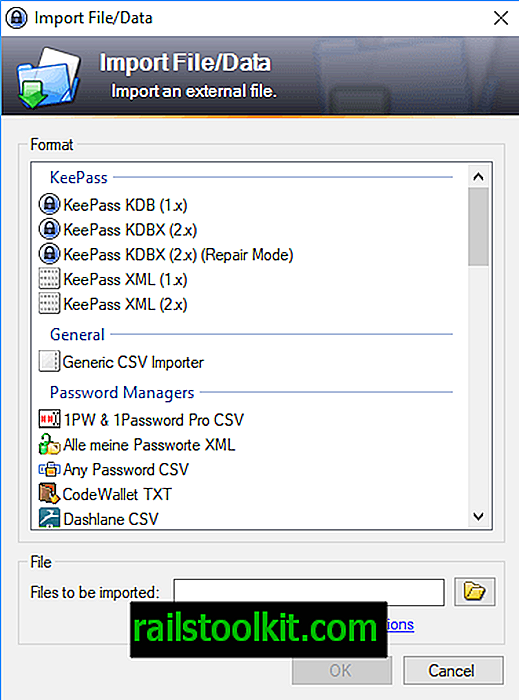
KeePass acceptă importul de date din browserele web, cum ar fi Chrome, o mulțime de manageri de parole și fișiere de parole generice. Plugin-urile extind funcționalitatea de import în continuare și se integrează perfect în managerul de parole.
KeePass afișează informațiile în două panouri atunci când încărcați o bază de date cu parolă în program. În stânga sunt afișate dosare care pot conține parole, iar în dreapta parolele folderului activ sau rezultatele căutării.
O bază de date implicită include mai multe foldere pe care le puteți utiliza; poate îmbunătăți modul în care lucrați cu KeePass, dar nu este necesar pentru utilizare. Panoul principal listează în mod implicit titluri, nume de utilizator, adrese URL, note și parole ascunse.
Puteți interacționa cu orice set de date, atunci și acolo, făcând clic dreapta pe el și selectând una dintre opțiunile disponibile. Utilizați elementele din meniul contextual pentru a copia numele de utilizator, parola sau adresa URL și pentru a efectua alte operațiuni.
Un dublu clic deschide datele, astfel încât să le puteți edita și să accesați informații suplimentare pe care este posibil să nu le furnizeze imaginea de ansamblu.
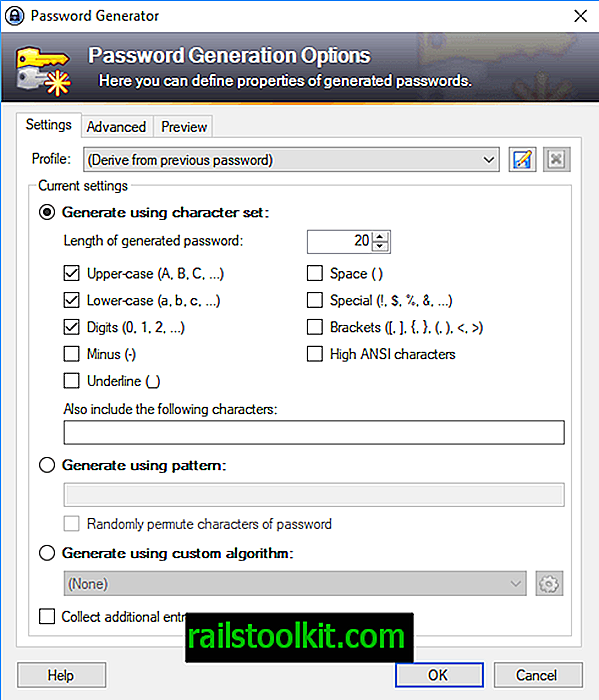
Adăugarea de parole noi la KeePass este simplă; Selectați Editare> Adăugare intrare pentru a începe. Completați oricare dintre câmpurile din noua casă de dialog cu parolă, de exemplu, titlul, numele de utilizator, parola sau adresa URL și faceți clic pe butonul de salvare.
KeePass acceptă alte forme de date și informații pe care le puteți salva alături de nume de utilizator și parolă:
- Adăugați fișiere atașate la o intrare în baza de date.
- Adăugați șiruri și note personalizate.
- Selectați etichete.
- Culori personalizate.
- Definiți un comportament de tip auto.
KeePass include un generator de parole pe care îl puteți utiliza pentru a genera parole puternice unice. Puteți defini lungimea parolei și utilizarea caracterelor, de ex. Cu majuscule, simboluri speciale sau numere, în managerul de parole.
Opțiunile avansate includ utilizarea unor algoritmi sau modele personalizate (de exemplu, creați o parolă cu șase minuscule, șase majuscule și patru numere), prevenirea utilizării unor caractere similare și limitarea utilizării caracterelor la una din parolă.
Parolele pe care le generați sunt salvate automat de KeePass.
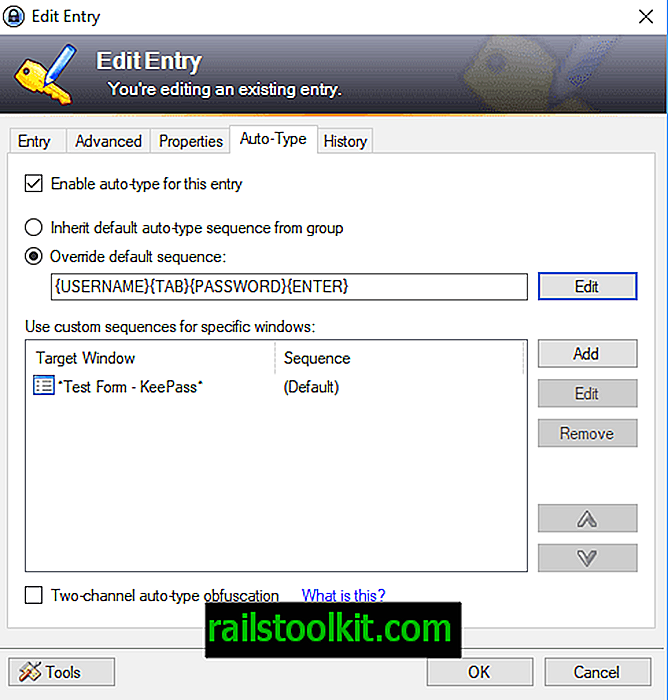
KeePass nu se integrează automat în browsere, dar acceptă o cheie rapidă globală care funcționează cu multe programe diferite. Puteți utiliza Ctrl-Alt-A pentru a completa automat datele de autentificare dacă fereastra este identificată corect de KeePass.
Puteți chiar personaliza comportamentul de tip automat pentru site-urile care utilizează formulare de autentificare non-standard sau pentru a permite obținerea tipului auto-tip cu două canale pentru a vă proteja împotriva tuturor cheylogger-urilor actuale.
Plugin-urile sunt disponibile pentru a integra KeePass în browserele majore precum Safari, Chrome sau Firefox. Dacă nu utilizați aceste opțiuni, puteți utiliza în continuare o copie și o lipire veche bune pentru a vă conecta la site-urile de pe Internet.
KeePass Security
KeePass acceptă mai multe standarde de criptare, AES și Twofish, care sunt considerate foarte sigure. Acesta criptează întreaga bază de date și folosește SHA-256 pentru a conține componentele cheie principală.
Protejează parolele chiar și în timp ce KeePass rulează și îngreunează atacurile dicționarului și ale forțelor brute prin utilizarea funcțiilor de derivare a cheilor.
Administratorul de parole dispune de controale de editare a parolelor îmbunătățite în securitate, care protejează datele împotriva programelor care încearcă să fure parolele introduse și puteți activa utilizarea securizată a desktopului pentru introducerea parolei principale pentru protecția împotriva keyloggerilor și a multor alte amenințări.
Utilizatorii pot combina opțiuni de autentificare. Protejarea bazelor de date cu parola principală este opțiunea implicită, o puteți combina cu utilizarea unui fișier cheie pentru acel bit de securitate suplimentară.
Un audit de securitate al KeePass în 2016 nu a găsit deficiențe grave în implementare.
Sfat : consultați cum să îmbunătățim ghidul de securitate KeePass pentru sugestii suplimentare legate de securitate.
Pluginele KeePass
Plugin-urile extind funcționalitatea managerului de parole. Majoritatea pluginurilor sunt compatibile doar cu KeePass 2.x, dar utilizatorii versiunii 1.x găsesc și unele pluginuri pentru versiunea managerului de parole.
Plugin-urile extind KeePass; puteți instala pluginuri care adaugă opțiuni de import pentru diferite formate de parole, plugin-uri de rezervă și sincronizare, plugin-uri care se integrează cu programe sau dispozitive, utilități care adaugă funcționalitate și multe altele.
Instalarea pluginurilor este simplă, dar din nou nu atât de simplă pe cât ar putea fi:
- Descărcați pluginul pe care doriți să îl utilizați.
- Este furnizată ca o arhivă zip pe care trebuie să o extrageți din sistem.
- Deschideți KeePass și selectați Instrumente> Pluginuri> Deschideți dosarul; aceasta deschide folderul de pluginuri al managerului de parole.
- Copiați pluginul extras în folderul de pluginuri al KeePass.
- Reporniți KeePass.
Plugin-ul pe care l-ați mutat în folder este încărcat de KeePass și este gata de utilizare.
KeePass 1.x versus KeePass 2.x
KeePass este oferit în două versiuni diferite pentru Windows; KeePass 2.x și KeePass 1.x care sunt versiuni diferite ale managerului de parole care oferă funcționalități diferite. Cu alte cuvinte, KeePass 2.x nu este o actualizare a KeePass 1.x.
KeePass 2.x oferă funcții pe care versiunea 1.x a software-ului nu le acceptă. Puteți consulta tabelul de comparare a funcțiilor de pe site-ul oficial al proiectului pentru o listă cu diferențele majore între ambele versiuni.
Pentru a numi câteva: KeePass 2.x acceptă DPI ridicate și oferă suport complet Unicode; Acesta poate fi rulat sub Mono, acceptă algoritmi de criptare suplimentari, mai bune suporturi de pluginuri, suportă desktop securizat, mai bună funcționalitate de import, suport pentru script și declanșare, opțiuni de încărcare a bazelor de date cu parolă prin intermediul adreselor URL și multe altele.
KeePass 2.x se bazează pe Microsoft .Net Framework, în timp ce versiunea 1.x a managerului de parole nu este.
Critica lui KeePass
Managerul de parole se confruntă cu trei puncte principale de critică:
- Nu este drăguț și arată de modă veche.
- Este prestabilit fără funcționalitate de sincronizare online.
- Integrarea în browsere nu este cea mai bună.
Lipsa funcționalității de sincronizare și a integrării browserului poate fi adăugată folosind pluginuri În timp ce asta adaugă o altă parte la întregul proces, deoarece multe plugin-uri nu sunt create de dezvoltatorul KeePass, ci de către utilizatori, pluginurile adaugă opțiuni lipsă programului.
Puteți, de asemenea, să plasați baza de date KeePass în folderul de sincronizare al Google Drive, Dropbox sau OneDrive sau în orice alt serviciu de sincronizare, pentru a o sincroniza automat între dispozitive.
Mă conectez la o mulțime de site-uri de-a lungul zilei și niciodată nu mi-a părut întregul proces deranjant, chiar și fără utilizarea pluginurilor sau a funcționalității de tip auto.
Interfața arată într-adevăr așa cum este din secolul trecut; deși unii utilizatori pot să nu îi placă programul din cauza asta, nu prea mă interesează aspectul programelor, cu condiția ca aspectele să nu interfereze cu capacitatea de utilizare.
Închiderea cuvintelor și a verdictului
KeePass este în primul rând un manager local de parole pentru Windows. Îl puteți rula pe alte sisteme de operare folosind porturi Mono sau terțe părți și extindeți programul dacă aveți nevoie de o funcționalitate pe care versiunea vanilie nu o include.
Programul a fost auditat și auditul s-a dovedit bine pentru aplicație; folosește opțiuni de securitate puternice, mai ales dacă combini parola principală cu utilizarea unui fișier cheie și vine cu o funcționalitate incredibilă.
Nu este cel mai confortabil dintre programe, mai ales dacă sunteți obișnuiți cu managerii de parole online precum LastPass, care se integrează bine în browsere și vă fac lucrurile foarte confortabile din cauza asta.
În opinia mea, KeePass compensează numărul mare de funcții și opțiuni; este probabil managerul de parolă care vă oferă cel mai mult control și care este chiar fără niciunul dintre pluginurile care își extind funcționalitatea în continuare.
Resurse importante KeePass
- Plugin-uri pentru KeePass
- Întrebări frecvente KeePass